
发布时间:2021-11-29 14: 07: 12
很多人在使用PDF的过程中可能会发现文档中出现多余空白页面需要删除的情况,另外有时也需要向PDF中插入若干空白页。这时ABBYY FineReader PDF 15就是一个好帮手,此软件提供了多种删除或添加PDF空白页面的方式供用户选择,这些方法的具体操作步骤如下。
首先导入需要修改的PDF文档,如图1所示,点击ABBYY FineReader PDF 15软件运行界面的“打开PDF文档”,选中PDF文档后点击“打开”选项。

方法一:右键单击PDF页面缩略图添加或删除PDF空白页面
在PDF文档页面缩略区域选中需要导入空白页的位置,右键点击缩略图选择“添加空白页”,再选择将空白页导入当前页之前或之后。如果要删除空白页,在PDF文档缩略图区域选中空白页,右键点击“删除页面”选项。
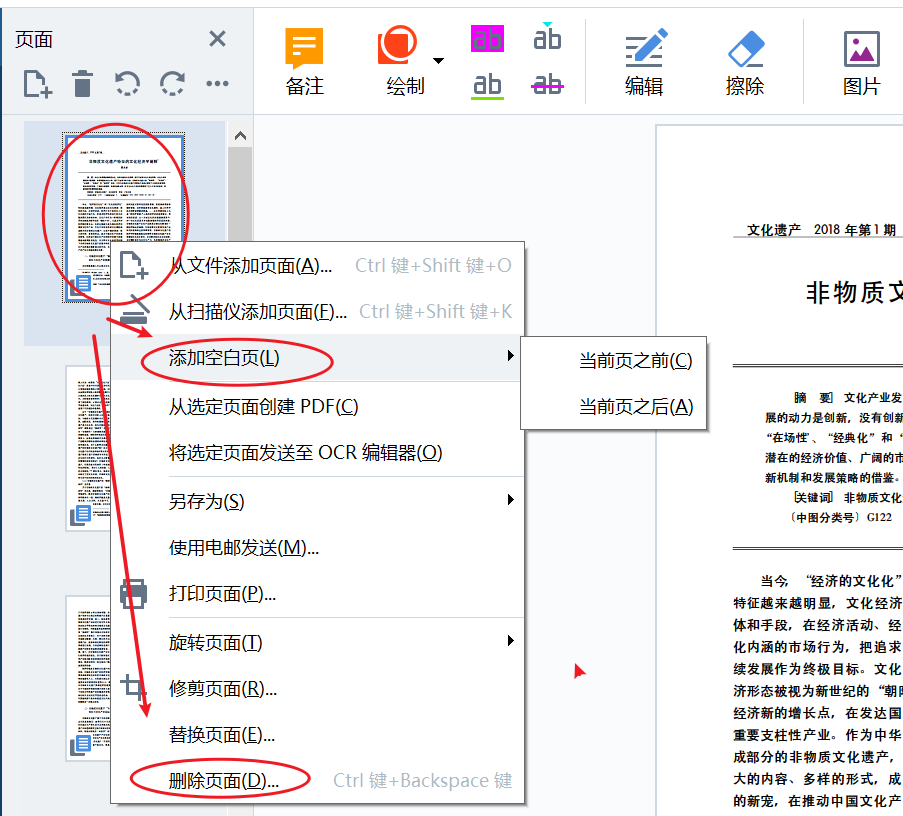
方法二:通过隐藏工具栏添加或删除PDF空白页面
如图3所示,PDF文档缩略图区域的功能栏右侧为隐藏工具栏,点击图3所圈的图标将隐藏工具栏展开,我们就能够看到在此工具栏中也有添加空白页和删除页面两个功能。
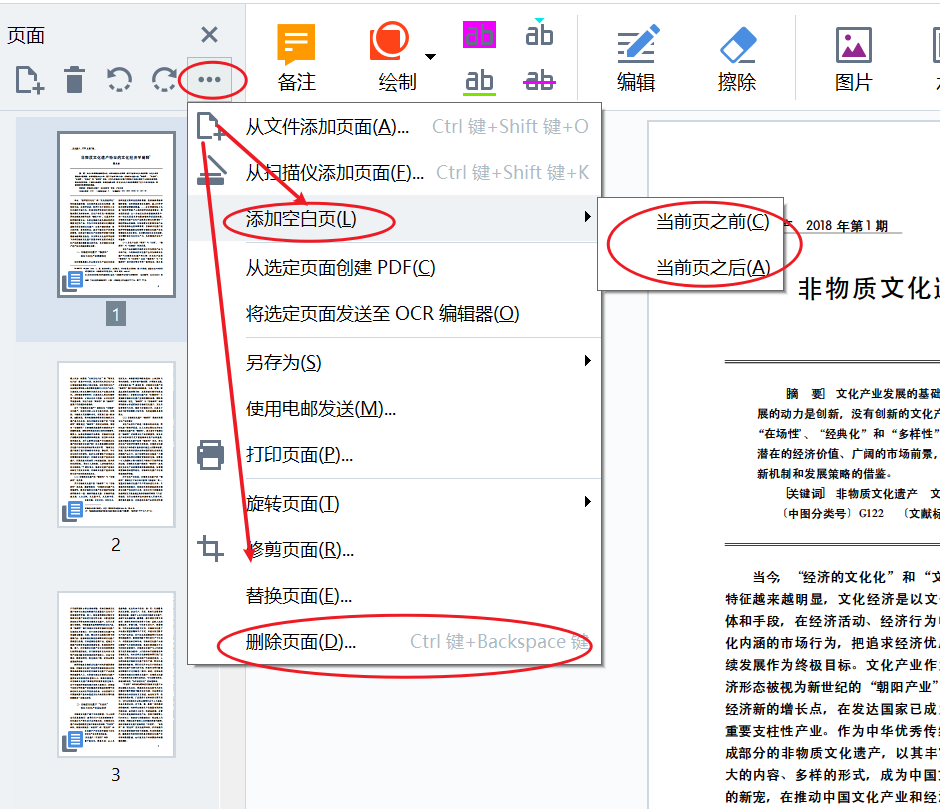
方法三:通过菜单编辑栏添加或删除PDF空白页面
点击如图4所圈ABBYYFineReaderPDF15上方的编辑栏,在弹出的选项中同样有添加空白页和删除空白页功能。需要注意的是,此种方法添加空白页不能选择空白页插入的前后位置,默认为插在选定页面后页。
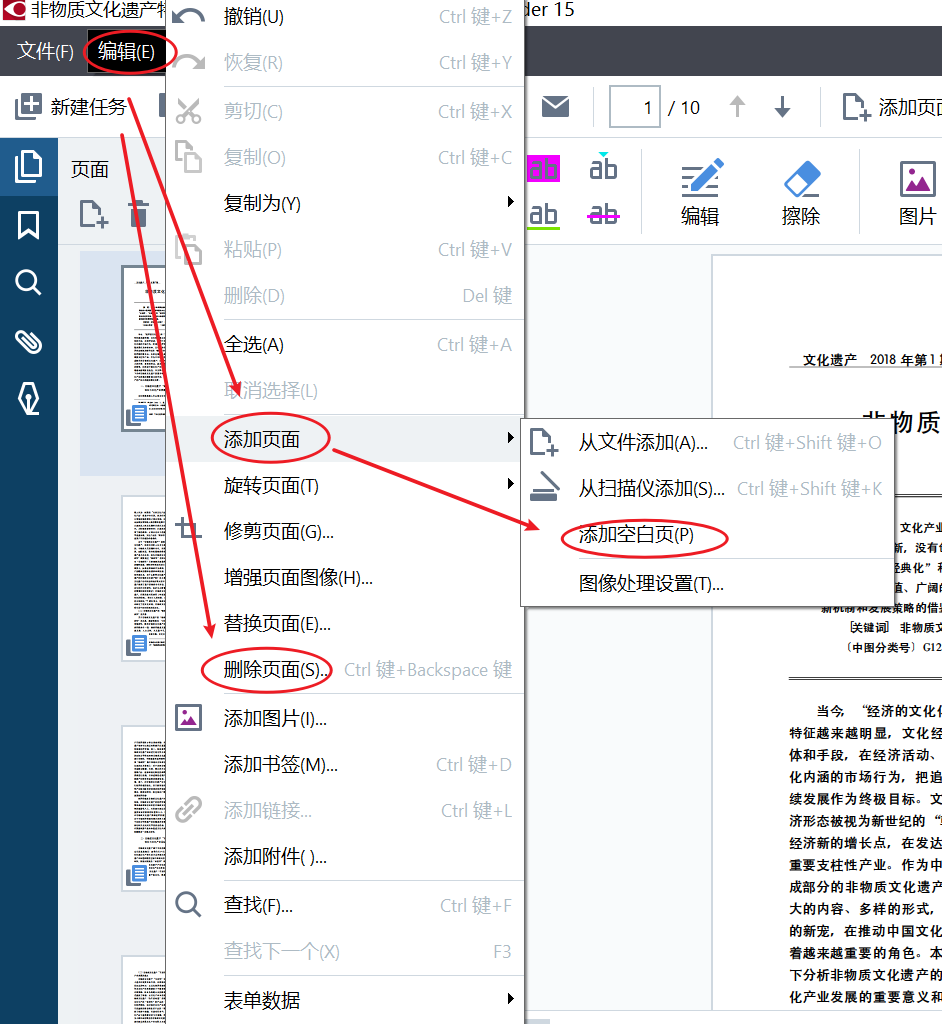
此外,删除空白页面还可以通过快捷键“Ctrl”键+“Backspace”键,或“Ctrl”键+“Delete”键来实现。
完成添加或删除空白页面之后,就可以点击ABBYYFineReaderPDF15菜单栏的“另存为”选项,将修改操作进行保存。

以上就是ABBYY FineReader PDF 15添加或删除空白页面的几种方法,如果大家想了解更多关于ABBYYFineReaderPDF15的使用技巧,请访问ABBYY中文网站。
作者:Blur
展开阅读全文
︾
读者也喜欢这些内容:

ABBYY怎么修改PDF里面的文字 ABBYY怎么修改页面大小
ABBYY FineReader是一款专业的OCR文字识别软件,该软件具有先进的OCR技术,能够准确识别各种语言的文本,并提供多种导出选项。它可以帮助用户快速准确地将文档和图像中的文本转换为可编辑的文字,提高工作效率和生产力。那在ABBYY FineReader软件中怎么修改pdf文件中的文字呢?下面一起来了解abbyy怎么修改pdf里面的文字,abbyy怎么修改页面大小的相关内容。...
阅读全文 >

Word转PDF怎么不分页 Word转PDF怎么保留导航
有许多平台上传文件时都不能直接上传文档格式,而是要求上传PDF格式,然而PDF格式的文件又不能直接进行编辑,因此我们需要将Word文档格式转换成PDF格式之后才能提交。但这也引发了一系列的问题,例如转换成Word文档后存在空白页、转换后格式发生变化等情况,今天我们就来说一说Word转PDF怎么不分页,Word转PDF怎么保留导航。...
阅读全文 >

PDF转成图片的方法 PDF转图片不清晰怎么办
PDF文档和图片都是常用的文件格式,在工作中我们需要根据不同的需求来灵活地对文件的格式进行更改,这就需要我们掌握PDF转成图片的方法。PDF转图片不清晰怎么办?下文中会为大家进行详细地解答。...
阅读全文 >

几款常用的OCR文字识别软件
图片文字提取软件是什么呢?随着大家的办公需求的加大,现在已经有很多的办公软件出现了,那么,图片文字提取软件便是其中的一种,因为现在制作图片的要求也比较高,所以,在图片上加入文字也是很正常的事情,那么,怎么样才能够直接将图片中的文字提取出来呢?...
阅读全文 >